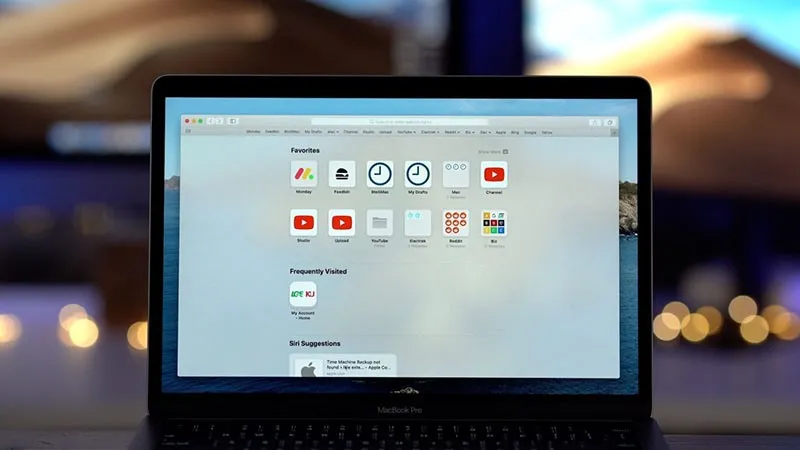Bạn đang tìm cách dọn dẹp trình duyệt tích hợp trên máy Mac hoặc khắc phục một số vấn đề bạn gặp phải với các trang web? Bài viết dưới đây sẽ hướng dẫn bạn về cách xóa bộ nhớ cache, lịch sử và cookie trong Safari.
Theo 9to5mac, có 2 cách để xóa lịch sử/cookie và bộ đệm trong Safari trên máy Mac. Và bài viết dưới đây sẽ hướng dẫn bạn từng bước cụ thể để thực hiện chúng.
Bạn đang đọc: Mac: Cách xóa bộ nhớ cache, lịch sử và cookie trong Safari
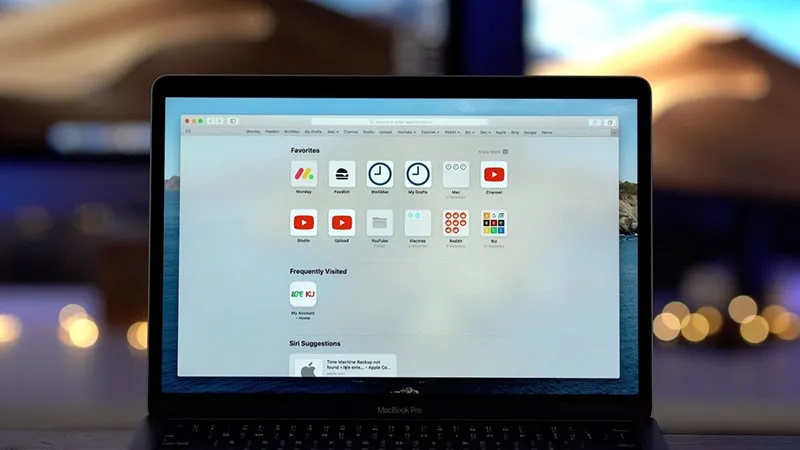
Xóa lịch sử và cookie
1. Mở Safari
2. Trong thanh menu (trên cùng bên trái màn hình của bạn) nhấn vào lịch sử
3. Ở cuối menu, chọn xóa lịch sử,
4. Sử dụng menu thả xuống để chọn khung thời gian bạn muốn xóa lịch sử và cookie khỏi Safari
4. Lần cuối cùng, nhấp vào Xóa lịch sử
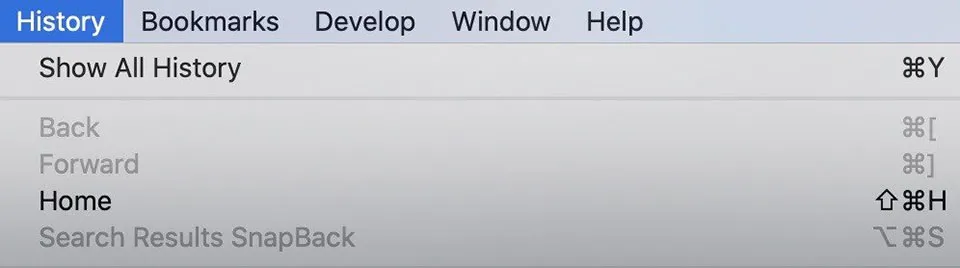
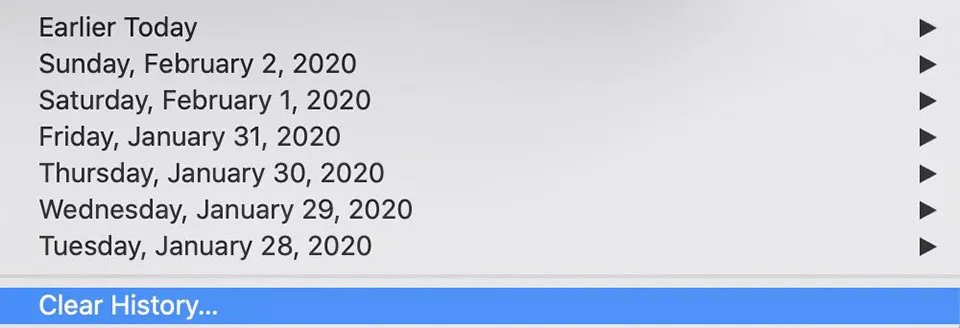
Tìm hiểu thêm: Cách tạo bìa tiểu luận trong Word dành cho sinh viên
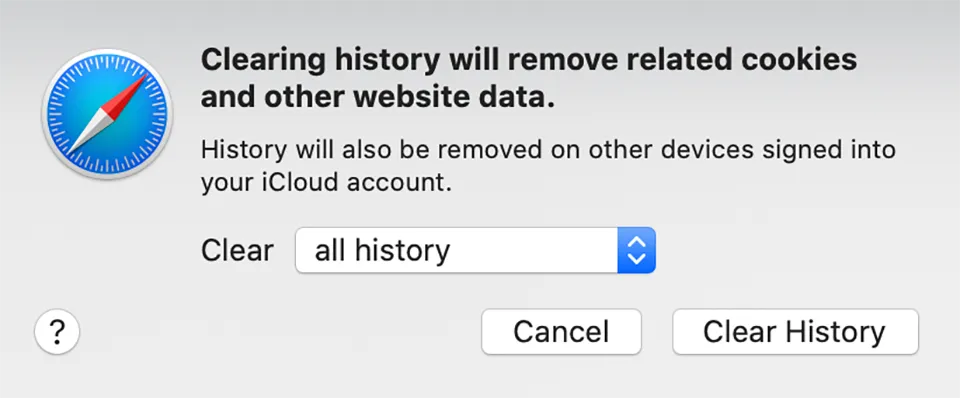
Xóa bộ nhớ cache
1. Nhấp vào Safari trong thanh menu và chọn Preferences
2. Gần góc trên bên phải, nhấp vào tab Nâng cao
3. Ở dưới cùng của cửa sổ đó, nhấp vào hộp kiểm bên cạnh Hiển thị menu Phát triển trong thanh menu
4. Bây giờ quay trở lại thanh menu, click vào Phát triển
5. Khoảng một nửa, nhấp vào Bộ đệm rỗng
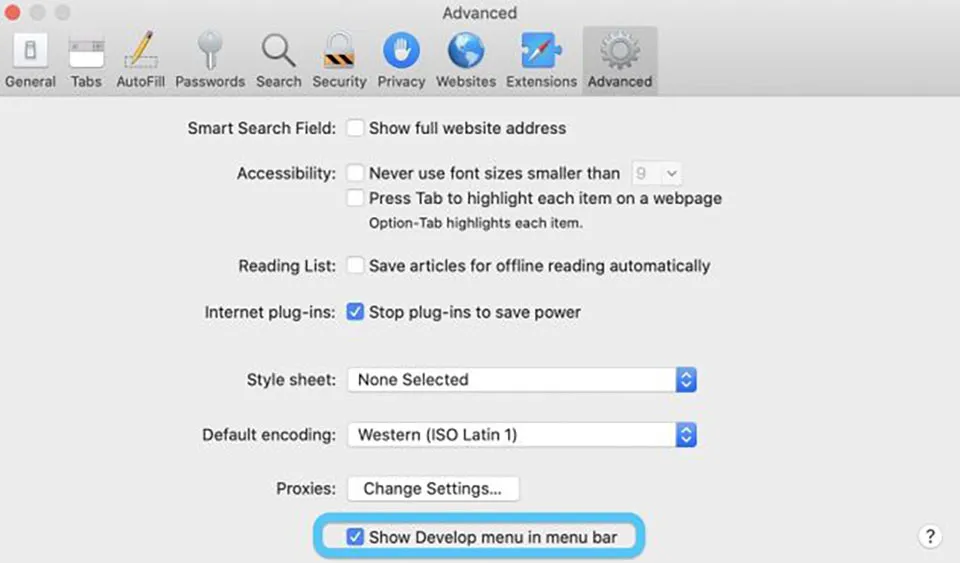
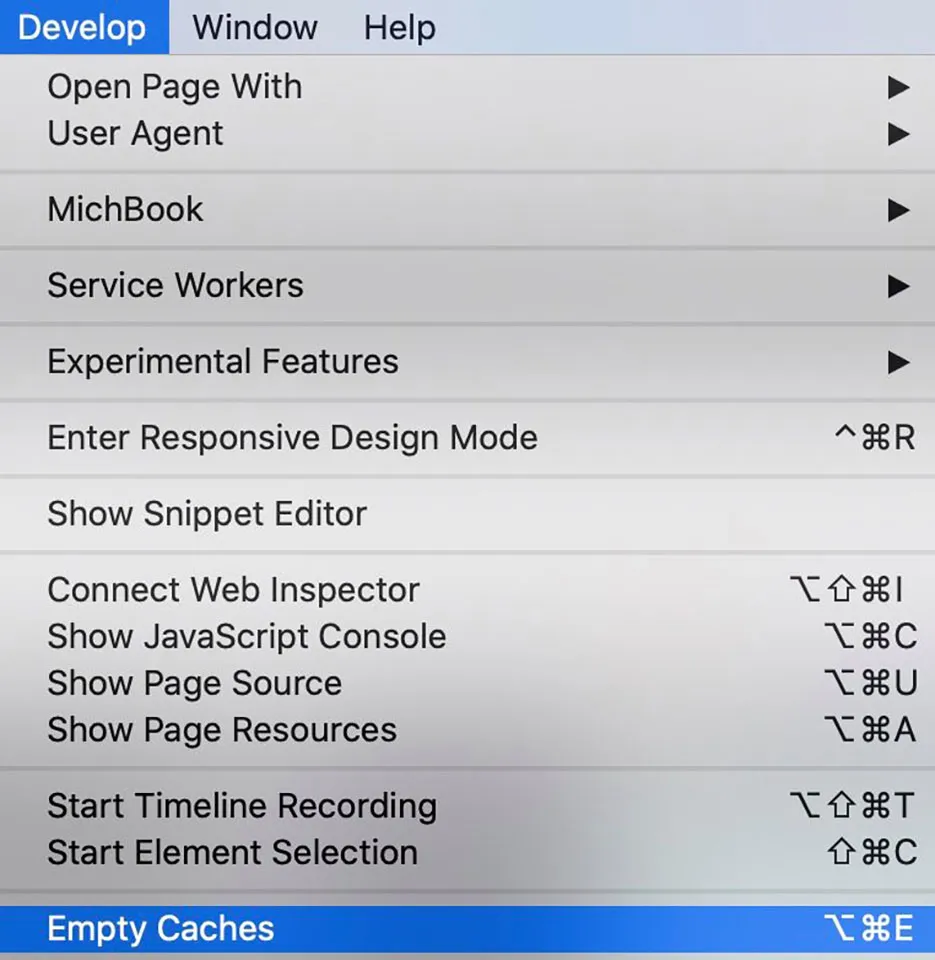
>>>>>Xem thêm: #### trong Excel là lỗi gì? Hướng dẫn cách giải quyết mã lỗi Excel đơn giản nhất